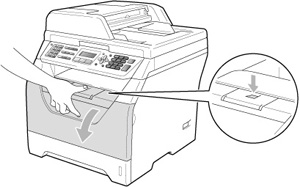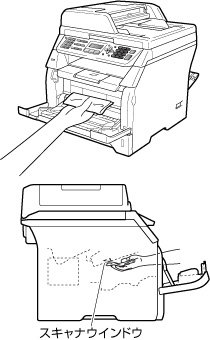スキャナウィンドウの清掃
本製品内部のスキャナウィンドウが汚れていると、印刷の濃度が薄くなります。次の手順でスキャナウィンドウを清掃してください。
1. 電源スイッチをOFFにし、10分以上待つ
2. 電話機コードとすべてのケーブルを取り外す
3. 電源コードをコンセントから抜いて、本製品から電源コードを取り外す
本製品の背面と壁側のコンセント両方とも外してください。
4. フロントカバーリリースボタンを押して、フロントカバーを開く
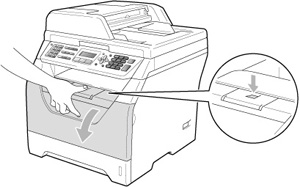

|
本製品の使用直後は、内部は非常に高温になっている部分があります。本製品のフロントカバーまたはバックカバーを開けたときは、下図のグレーの部分には絶対に触れないでください。やけどのおそれがあります。
|

■内部のお手入れをするときは、必ず電源スイッチをOFFにしてから行ってください。
■本製品の内部を操作するときは、以下の図の矢印で示す電極部分には手で触れないでください。静電気で本製品が破損するおそれがあります。


5. ドラムユニットとトナーカートリッジをゆっくり取り出す


■ドラムユニットを持つときは、ドラムの部分に手が触れないようにしてください。皮脂が付着するときれいに印刷されません。

■トナーがこぼれたときのために、ドラムユニットとトナーカートリッジを使い捨ての紙の上に置くことをおすすめします。

6. 柔らかい乾いた布でスキャナウィンドウをきれいに拭く
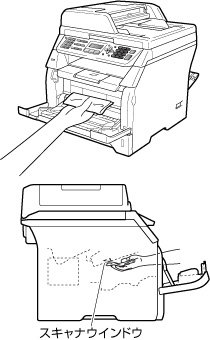

スキャナウィンドウはアルコールを浸した布で拭かないでください。

7. ドラムユニットとトナーカートリッジを元の位置に戻す

8. フロントカバーを閉じる
9. 接続していたケーブルを取り付ける
10. 電源スイッチがOFFになっていることを確認し、電源コードを本製品に接続する
11. 電話機コードを取り付けて、電源プラグをコンセントに差し込む
12. 電源スイッチをONにする